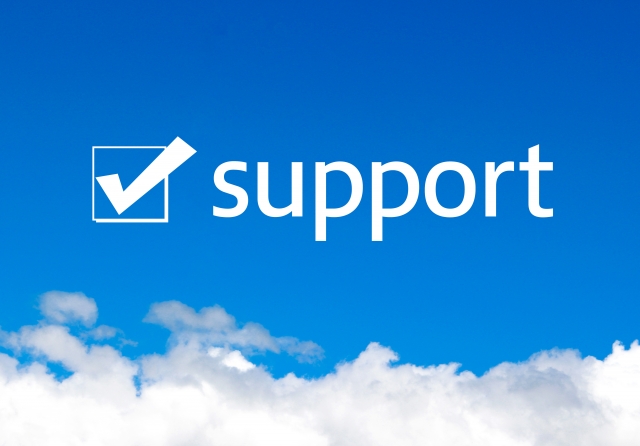2018年1月21日にYahooメールあてに【LINE】問題報告という件名のメールが送られてきました。※2018年10月現在、メールの件名が「LINE緊急問題」に変わっているようです
LINEを騙るフィッシング詐欺メールだった
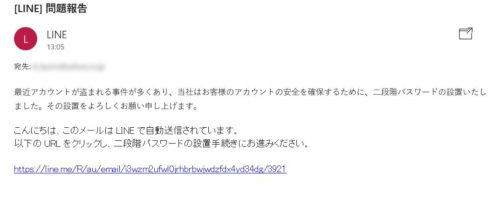
このメールはLINEで自動送信されています。以下のURLをクリックし、二段階パスワードの設置手続きにお進みください、とありました。
【LINE】問題報告という件名のメールを見ておかしな点がふたつありました。
2段階認証ではなく2段階パスワード?
まず、この文面をよく読むと二段階パスワードと書かれています。これはもしかしたら二段階認証のことを言っている?だとしたら、二段階認証という言葉を使うはずです。そのほうが一般的な用語だからです。
LINEに登録しているメールアドレスではなかった
おかしな点のもうひとつ。それは受信したメールアドレスです。確かにLINEにメールアドレスを登録してはいますが、このメールアドレスは登録していません。
【LINE】問題報告でググってみると
ググると出るわ出るわ…。LINEアカウントを乗っ取ろうとするフィッシング詐欺メールでした。メールに記載されているURLをクリックするとLINEを模した偽サイトが開き、アカウントとパスワードを入力させてLINEアカウントとパスワードを入手する手口だと思われます。
メール本文にアカウントとパスワードを入力するように書いてあったらフィッシング詐欺メールの疑いあり
今回は明らかに不審な点があったメールの内容だったのでそのまま削除しましたが、他にも大手企業を騙ったフィッシング詐欺メールはいろんな件名で送られてきます。
もし、こういったアカウントとパスワードを入力して、というような内容のメールを受信したとしても、メール本文に記載されているURL(アドレス)はクリックしないようにしてくださいね。
フィッシング詐欺メールだと確定した理由はURLの偽装
メール本文に記載されたURLをクリックするのではなく、マウスポインタを合わせてみてください。
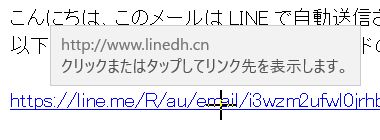
Windows10の標準メールアプリの画面
上の図は、Windows10のメールアプリの場合ですが、メールに記載されたURLにマウスポインタを合わせてみると吹き出しが表示されます。よく見てもらうと記載されているURLと吹き出し内に書かれているURL、全然違います。
LINEのドメイン種別は「me」ですが、吹き出しの中は「cn」になっています。
偽装URLであることは間違いありません。偽装されているわけですからこれは怪しいメールです。削除してください。
アカウントやパスワードを入力するように記載されたメールを受け取った時の対処法

とはいえ、不正アクセスの可能性があるとかアカウントが危険だとかそういう内容のメールを受け取ってしまうと不安になります。
メールの内容に不審な点があればメールに反応しないことはできますが、不審かどうか判断しづらい、気になるという人は以下の方法を試してみてください。
メールを開封していないのであれば即削除がおすすめ
メールを開いていないのであれば即削除してしまえば大丈夫です。
こういうメールを受け取ったという時点でそのメールアドレスはこの手の人たちに知られてしまっているということなので件名をよく見て開かずに削除するようにしてくださいね。
ただ、メールソフトによっては開きたくなくても開いてしまうのでメールを開いてしまったら次の対応を行うようにしてください。
メールアドレスが本物かどうかを確認する
まずメールアドレスが本物かどうかを確認しましょう。メールアドレスの「@」より右側をよく確認してください。ただ、確認したところで送信元情報は簡単に偽装できてしまうのが悩みどころなのですが…。
メールのURLをクリックしないで、公式サイトにアクセスし、ニュースリリースがないかを確認する
このようなフィッシング詐欺メールはだいたい大手の企業を騙っています。大手の企業なら必ずプレス情報として公式サイトのトップページに注意喚起が掲載されているはずです。
なので、メールの本文に記載されているURLをクリックせずに、ブラウザを使って公式サイトにアクセスし、注意喚起がされていないかを確認してみてください。
ちなみにLINEの公式サイトでは注意喚起の文面が掲載されていませんでした。似たような事例で大手流通会社のニュースリリースページをリンクしておきます。
万が一、メール本文に記載されたURLをクリックしてしまったらアドレスバーを確認
万が一、メール本文に記載されたURLをクリックしてしまい、ホームページを開いてしまった場合、アドレスバーを確認するようにしてください。
通常、アカウントやパスワードを入力する画面の場合、URLは通常の「http」ではなく「https」になっていて、鍵のマークが一緒に表示されているはずです。
逆に言えば、URLの始まりが「https」ではないところで鍵のマークが表示されていないサイトでは、アカウントやパスワードは入力しないほうがいいということになります。
アカウントやパスワードなど個人を特定する情報を入力する画面では必ずアドレスバーを確認し、「https」になっているか、鍵のマークが付いているかを必ず確認するようにして下さい。
セキュリティ対策ソフトの導入と最新の状態に保つ
セキュリティ対策ソフトを導入すると危険なサイトを閲覧した場合はサイトを開くことができません。また、偽装メールを受信したとしても検知して危険を回避してくれます。
とはいえ、セキュリティ対策ソフトを使っているからと言って100%大丈夫!安心だ!ということはありません。セキュリティ対策ソフトはあくまでも補完。
セキュリティ対策ソフトを導入していても、更新していないという人も多くいらっしゃいますので、セキュリティ対策ソフトは常に最新の状態に保っておくようにしましょう。
[LINE]問題報告という件名のメールを受け取ってしまったらのまとめ。
こういう件名のメールを受け取ってしまうとついクリックしてID(アカウント)やパスワードを入力してしまいそうになりますよね。
問題があるよ、認証し直してといった内容のメールを受け取ったとしても、メールのURLをクリックしないで、ご自身がいつも見ている(よく見ているならブックマークもしくはお気に入りに登録しているはず)ホームページを開いて、メールに記載された情報が掲載されていないかを確認すると安心できるかもしれません。
くれぐれもメールの件名、メールアドレスに踊らされることなく。こういうメールを受取ったとしても無視するに限ります。
同じようにLINEアカウントを乗っ取ろうとする手口には、Facebook Messengerに「今、忙しい?」と問いかけるようなメッセージを送ってくる場合もあります。
気を付けてくださいね。